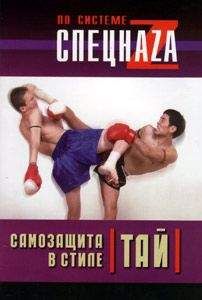Александр Климов - Реестр Windows
Вы можете добавить свои программы в список приложений, автоматически используемых Windows для различных служб Интернета. Вы видите на данной вкладке шесть различных служб: Редактор HTML, Электронная почта, Группы новостей, Связь по Интернету, Календарь, Адресная книга. Для добавления своих программ в эти службы откройте раздел
HKLMSoftwareClients
и в соответствующем разделе создайте свой подраздел. Предположим, вы хотите добавить программу почтовую программу WinMail. Открываем раздел Mail и создаем там новый подраздел WinMail. В этом подразделе значению по умолчанию присваиваем имя нашей программы WinMail. Теперь наша программа будет присутствовать в списке почтовых программ.
Сброс веб-параметров
Чтобы отключить кнопку Сброс веб-параметров на вкладке Программы, присвойте параметру ·ResetWebSettings· значение 1
Проверять, является ли Internet Explorer используемым по умолчанию обозревателем
Чтобы заблокировать доступ к изменению параметров Проверять, является ли Internet Explorer используемым по умолчанию обозревателем, присвойте параметру ·Check_If_Default· значение 1
Дополнительно
Для скрытия вкладки Дополнительно, присвойте параметру ·AdvancedTab· значение 1
Запрет на изменения на вкладке Дополнительно
Можно не скрывать вкладку Дополнительно, а просто запретить делать изменения. Присвойте параметру ·Advanced· значение 1, и вы не сможете ставить или убирать галочки, а также станет недоступной кнопка Восстановить значения по умолчанию
Свойства папки
Удаление апплета Свойства папки
Если вы хотите удалить пункт Свойства папки из меню Проводника, а также апплет из Панели управления, то откройте раздел
HKCUSoftwareMicrosoftWindowsCurrentVersionPoliciesExplоrer
и создайте параметр °NoFolderOptions° типа DWORD со значением 1.
Типы файлов
Чтобы заблокировать кнопки Создать, Удалить, Изменить на вкладке Типы файлов, тем самым лишить пользователя возможности менять типы файлов, нужно создать параметр NoFileAssociate типа DWORD со значением 1 в разделе
HKEY_CURRENT_USERSoftwareMicrosoftWindowsCurrentVersionPoliciesExplorer
Данная блокировка не мешает менять типы файлов непосредственно в реестре или другими программами
Панель задач и меню "Пуск"
Скрытие апплета Панель задач и меню "Пуск" из Панели управления
Если вы хотите скрыть пункт Панель задач и меню "Пуск" из Панели управления, то откройте раздел
HKCUSoftwareMicrosoftWindowsCurrentVersionPoliciesExplоrer
и создайте параметр типа DWORD °NoSetTaskbar° со значением 1. Также будет заблокирована возможность вызова данного апплета через пункт Свойства контекстного меню кнопки Пуск
Классический вид кнопки Пуск
Если вы хотите запретить возможность переключать внешний вид кнопки Пуск в стиль XP, то откройте раздел
HKCUSoftwareMicrosoftWindowsCurrentVersionPoliciesExplоrer
и создайте параметр °NoSimpleStartMenu° типа DWORD со значением, равным 1.
После перезагрузки на вкладке Меню "Пуск" (Панель управления-Панель задач и меню "Пуск") становится недоступным переключатель Меню "Пуск" (в стиле ХР) и работать теперь можно только с классическим видом меню Пуск
Элементы меню "Пуск"
Чтобы удалить различные пункты из Элементы меню "Пуск" (Панель управления-Панель задач и меню "Пуск"-вкладка Меню "Пуск"-кнопка Настроить-вкладка Дополнительно-Элементы меню "Пуск"), то откройте раздел
HKCUSoftwareMicrosoftWindowsCurrentVersionPoliciesExplоrer
и создайте параметр типа DWORD со значением, равным 1
·NoSMMyPictures· - удаляет пункт Мои рисунки
·NoStartMenuMyMusic· - удаляет пункт Моя музыка
·NoSMMyDocs· - удаляет пункт Мои документы
·NoNetworkConnections· - удаляет пункт Сетевое окружение
·NoStartMenuNetworkPlaces· - удаляет пункт Сетевые подключения
При этом удаляются соответствующие пункты из меню кнопки Пуск
Область уведомлений
Скрытие области уведомлений (Windows XP)
Порой в области уведомлений (рядом с часиками) накапливается слишком много значков. Конечно, есть возможность выборочного скрытия отдельных значков. Но есть более радикальный способ - скрытие самой области уведомления. Для этого откройте раздел
HKCUSoftwareMicrosoftWindowsCurrentVersionPoliciesExplоrer
и создайте параметр °NoTrayItemsDisplay° типа DWORD со значением, равным 1. После перезагрузки на вкладке Панель задач в Панель задач и меню "Пуск" рамка Область уведомлений будет недоступной
Настройка уведомлений (Windows XP)
Если окно Настройка уведомлений (Панель управления-Панель задач и меню "Пуск"-вкладка Панель задач-кнопка Настроить) стало чересчур забито значками ненужных программ, значит пришло время почистить список. Открываем раздел
HKCUSoftwareMicrosoftWindowsCurrentVersionExplorerTrayNotify
и удаляем параметры ·IconStreams· и ·PastIconsStream·.
Затем откройте Диспетчер задач Windows (Task Manager), выберите вкладку Процессы, выделите Explorer.exe и нажмите кнопку Завершить процесс. Затем в меню Файл выберите Новая задача (Выполнить...) и напечатайте explorer. OK.
Система
Диспетчер устройств (Windows 2000/XP)
В Диспетчере устройств (Система-Оборудование-кнопка Диспетчер устройств) если выбрать какое-нибудь устройства и отобразить его свойства, то по умолчанию будет показано стандартное окно свойств. К данному окну можно добавить еще одну вкладку Сведения. Для этого надо создать строковый параметр °DEVMGR_SHOW_DETAILS° в разделе
HKLMSYSTEMCurrentControlSetControlSession ManagerEnvironment
Устройства (Windows 95/98/Me)
Чтобы скрыть вкладку Устройства в апплете Система, создайте ключ °NoDevMgrPage° типа DWORD и установите его равным 1 в разделе
HKCUSoftwareMicrosoftWindowsCurrentVersionPoliciesSystem
Профили оборудования (Windows 95/98/Me)
Чтобы скрыть вкладку Профили оборудования в апплете Система, создайте ключ °NoConfigPage° типа DWORD и установите его равным 1 в разделе
HKCUSoftwareMicrosoftWindowsCurrentVersionPoliciesSystem
Скрытие кнопки "Файловая система" на вкладке Быстродействие (Windows 95/98/Me)
Чтобы скрыть кнопку Файловая система на вкладке Быстродействие в апплете Система, создайте ключ °NoFileSysPage° типа DWORD и установите его равным 1 в разделе
HKCUSoftwareMicrosoftWindowsCurrentVersionPoliciesSystem
Скрытие кнопки "Виртуальная память" на вкладке Быстродействие (Windows 95/98/Me)
Чтобы скрыть кнопку Виртуальная память на вкладке Быстродействие в апплете Система, создайте ключ °NoVirtMemPage° типа DWORD и установите его равным 1 в разделе
HKCUSoftwareMicrosoftWindowsCurrentVersionPoliciesSystem
Для отмены запрета вышеприведенных примеров используйте значение 0 или просто удалите ключ.
Центр обеспечения безопасности
Чтобы отключить Центр обеспечения безопасности, установите параметр типа DWORD Start в значение 4 в разделе
HKLMSYSTEMCurrentControlSetServiceswscsvc
Можно отключить различные всплывающие сообщения Центра обеспечения безопасности. Для этого надо в разделе
HKLMSOFTWAREMicrosoftSecurity Center
установить в значение 1 следующие параметры
°AntiVirusDisableNotify° - при отключении антивируса
°FirewallDisableNotify° - при отключении брандмауэра
°UpdatesDisableNotify° - при отключении автоматического обновления
Также, в этом же разделе можно отключать слежение на наличием антивируса и файерволла
°AntiVirusOverride°
°FirewallOverride°
Экран
Запрет запуска апплета "Экран"
Чтобы запретить запуск апплета Экран в Панели управления, создайте ключ °NoDispCPL° типа DWORD и установите его равным 1 в разделе
HKCUSoftwareMicrosoftWindowsCurrentVersionPoliciesSystem
При попытке запуска апплета "Экрана" выдается сообщение, что системный администратор заблокировал "Экран". Для изменения настроек "Экрана" придется работать с реестром напрямую или через утилиты третьих производителей
Темы